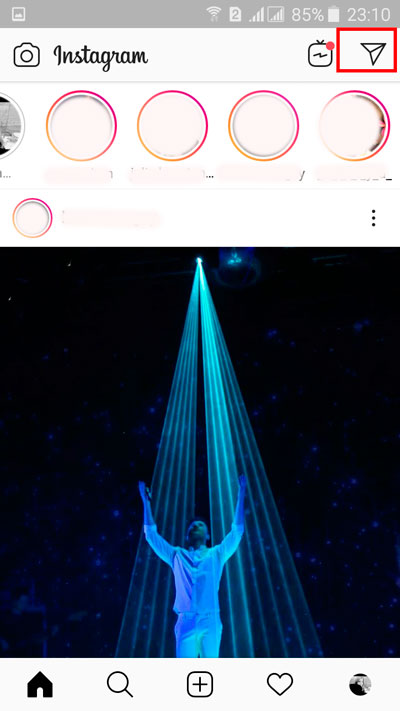Как переслать фото или сообщение в Инстаграме
Практически каждому пользователю Инстаграма знакома ситуация, когда он, пролистывая новостную ленту, встречал отличное фото или интересное видео, или, просматривая сторис, отмечал важную информацию, которой хотелось бы поделиться со своим другом, а, возможно, и с несколькими друзьями сразу. Но не все знают, как это сделать, а многие убеждены, что Истории вообще нельзя пересылать. О том, как переслать понравившиеся материалы мы и поговорим в данной статье.
Пересылка фото
Просматривая новостную ленту, вы можете увидеть интересную фотографию, захотите с кем-то поделиться, решите переслать фото в Инстаграме. Для этого нужно сделать следующее.
Открыв интересующий снимок, жмем на значок бумажного самолетика, находящийся под самим фото, рядом со значком добавления комментариев.
Всплывает окно. Нам предлагают выбрать диалог с пользователем, с которым мы хотим поделиться фотографией. Напротив выбранного имени нажимаем кнопку «Отправить». Если этого человека еще нет в списке диалогов, вводим его имя в поисковую строку, располагаемую над всеми диалогами.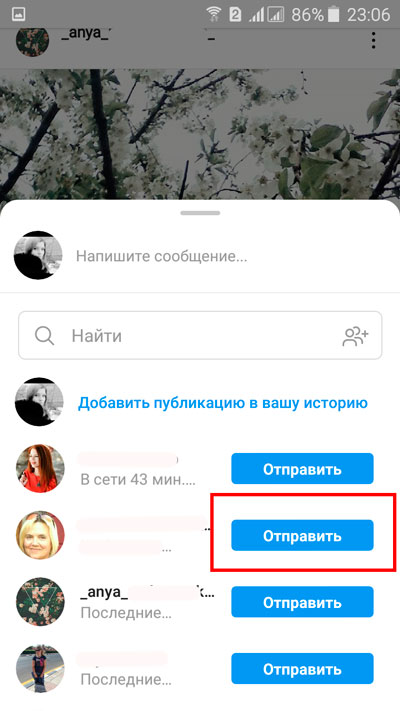
Выбираем кнопку «Готово», появившуюся в самом низу экрана.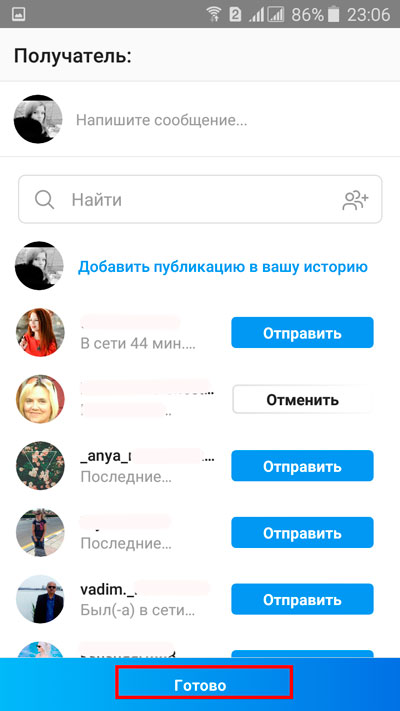
Возвращаемся на свою основную страничку. Выбираем значок директа, находящийся в верхнем правом углу.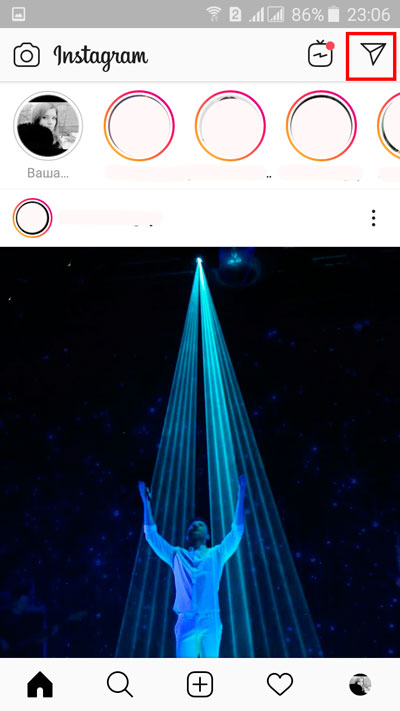
Открываем диалог с пользователем, которому только что была отправлена фотография.
Видим, что фото было отправлено вместе с хэштегами и именем автора. Жмем на снимок.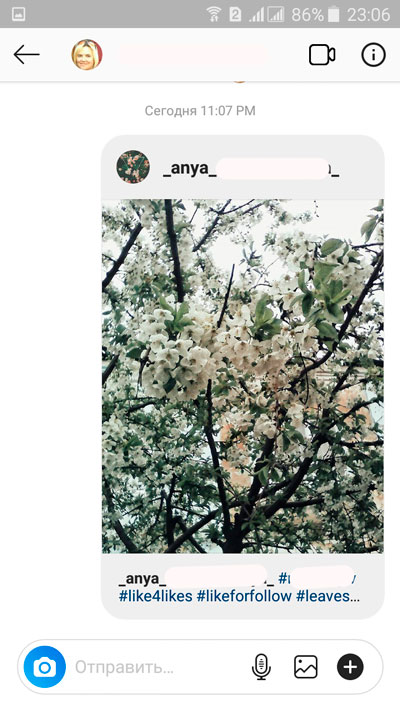
Фотография открывается в том виде, какой мы ее видели перед тем, как «нажали кнопку поделиться».
Можно пойти и другим путем. Открываем фото, нажимаем на вертикальное троеточие, располагаемое в правом верхнем углу.
В открывшемся окне выбираем строку «Поделиться ссылкой».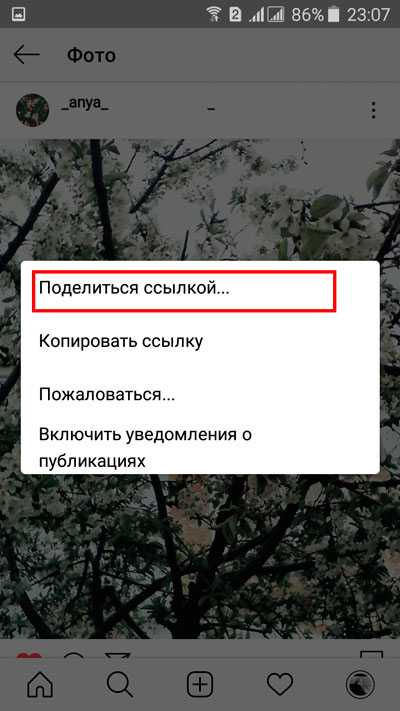
В нижней части экрана появляется новое окно, в котором нам предоставляется выбор других социальных сетей, мессенджеров или электронной почты. Мы нажимаем на «Direct» Инстаграма.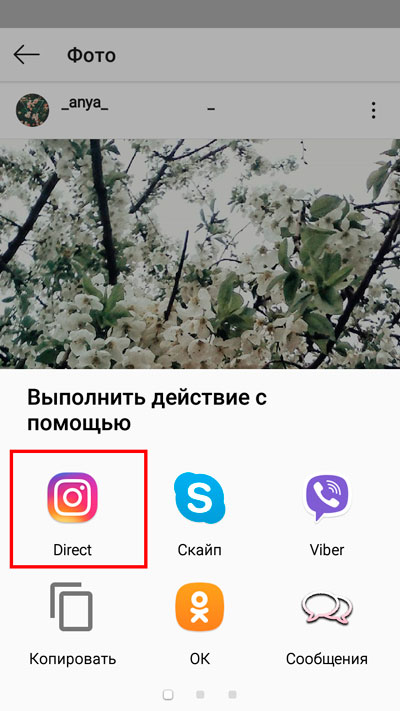
Открывается страничка, на которой нам нужно выбрать диалог. Определившись с пользователем, с которым хотим поделиться ссылкой на фото, нажимаем кнопку «Отправить».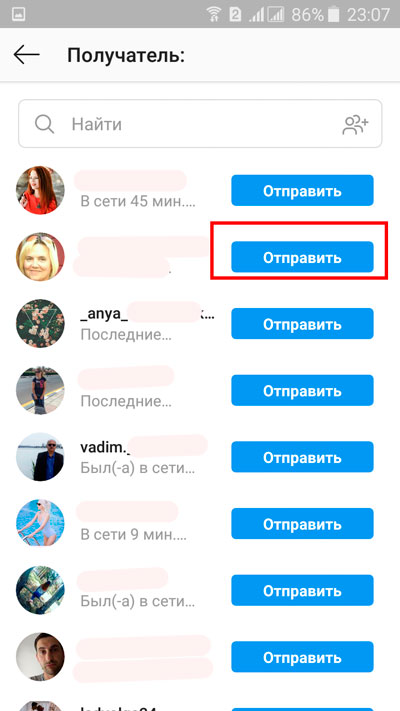
Жмем «Готово» в нижней части экрана.
Открывается диалоговое окно. Видим, что в этот раз мы переслали не фото, а лишь ссылку на него. Нажимаем на ссылку.
Пересылка видео
Чтоб переслать видео нужно, определившись с видеороликом, нажать на значок бумажного самолетика, который находится под ним.
Всплывает список последних диалогов. Выбираем, с кем хотим поделиться, нажимаем «Отправить».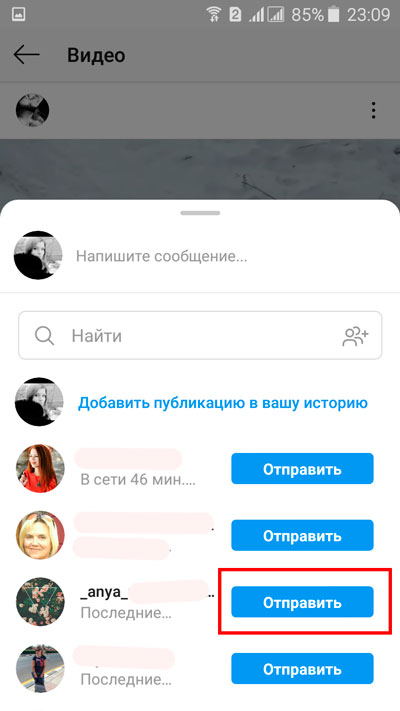
Жмем «Готово» в нижней части экрана.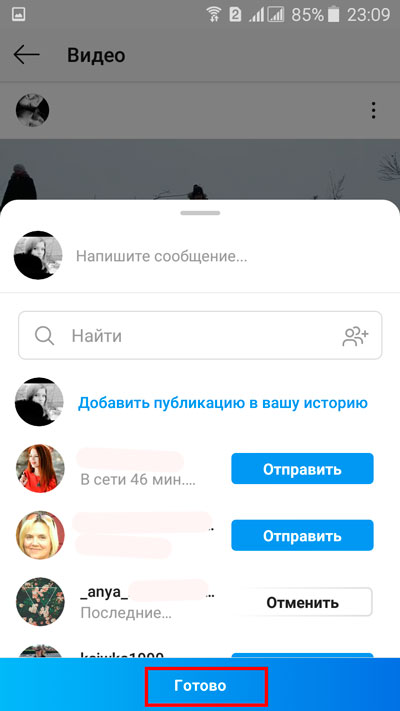
Возвращаемся на главную страничку и нажимаем на кнопку директа.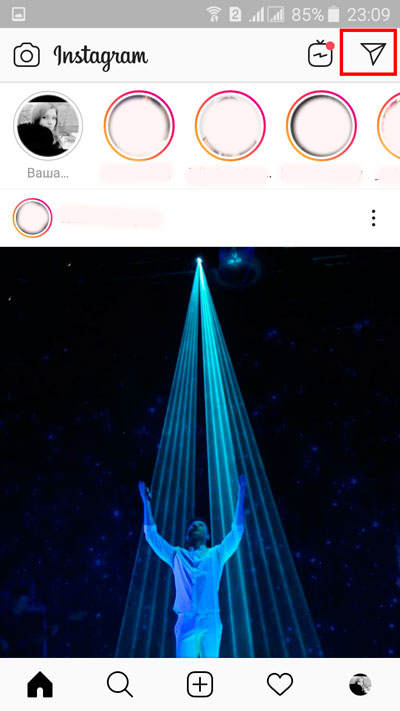
Выбираем диалог с пользователем, которому переслали видео.
В открывшемся окне видим, что оно было отправлено с указанием автора и подписью, комментариями.
Если нажать на видео пальцем – оно открывается в полный размер и выглядит таким, каким мы его нашли перед пересылкой.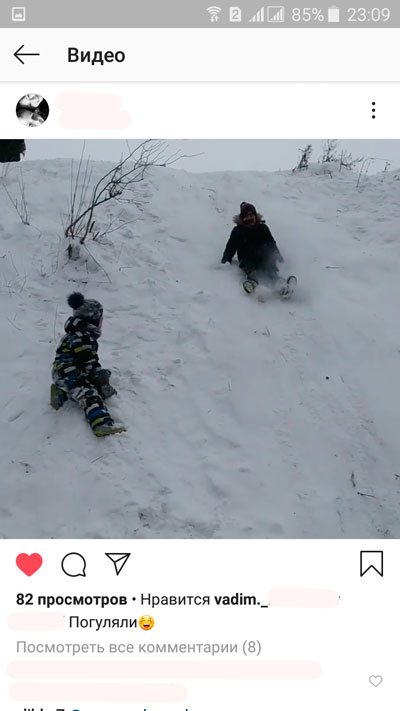
Как переслать историю
Не все знают, что можно переслать историю в инстаграме.
Находясь в своем аккаунте на главной страничке, в верхней части экрана выбираем кружочек с понравившейся историей.
Запускается сторис. Нажимаем на значок бумажного самолетика, который находится в правом нижнем углу.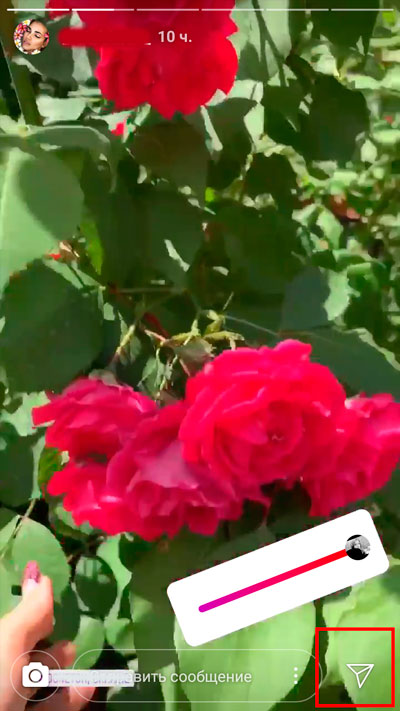
Всплывает список последних диалогов. Выбираем тот, в который хотим переслать данную Историю, нажимаем «Отправить».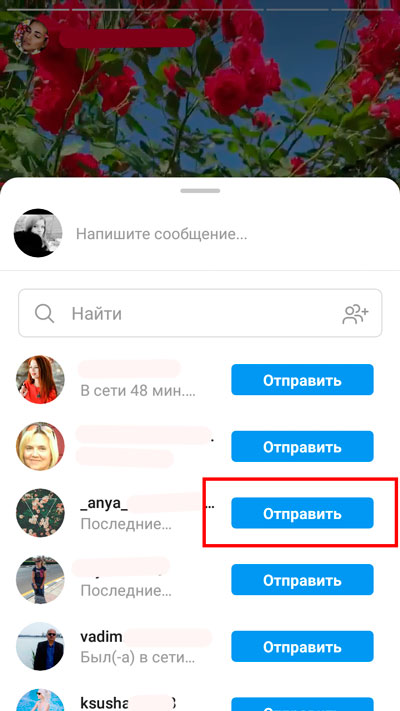
В нижней части экрана появляется кнопка «Готово», жмем на нее.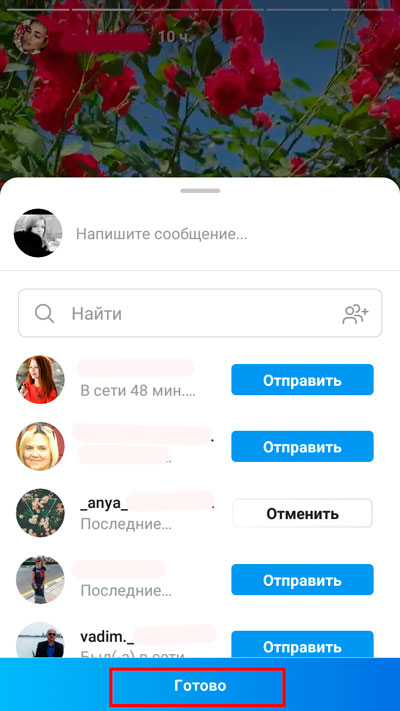
Открываем диалог, в который была отправлена История.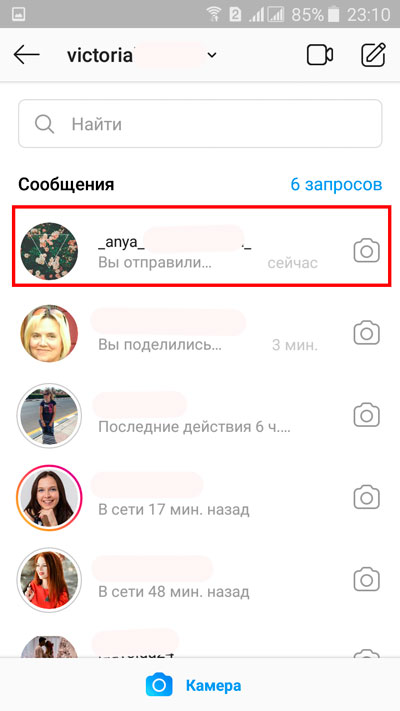
Видим оповещение о том, что данному пользователю был отправлен выбранный сторис. Автор сохранен. Нажимаем на эту миниатюру.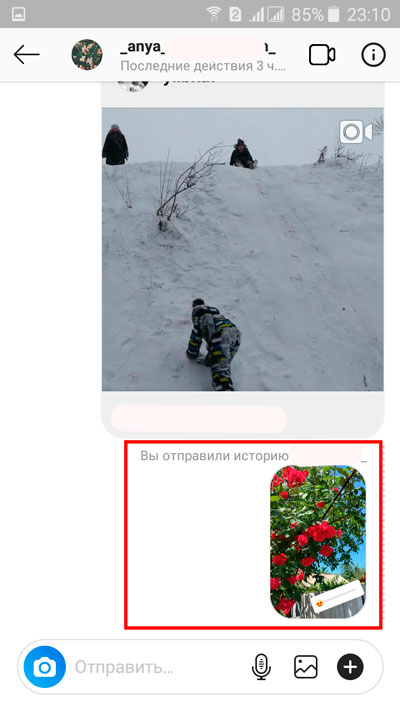
Запускается История. Обратите внимание, человек, которому мы переслали сторис, может посмотреть не только выбранный кусочек, которым мы решили поделиться, но и поинтересоваться всеми историями, загруженными в этом аккаунте на данный момент.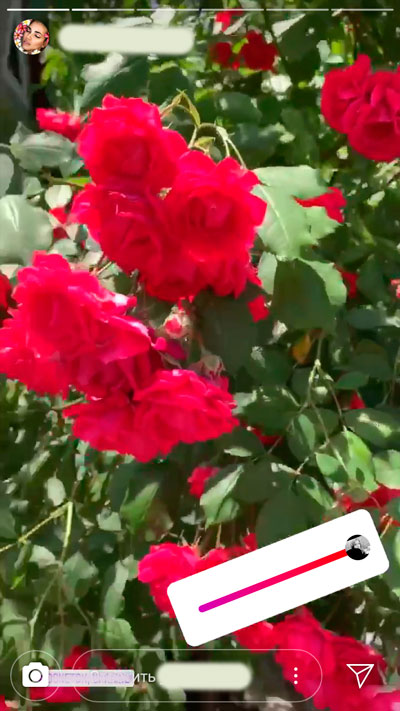
Как переслать сообщение
Интересуясь вопросом, как переслать сообщение в инстаграме, я пришла к выводу, что специальной кнопки для активации данной функции не существует. Но есть способ, при помощи которого нам все же удастся поделиться полученным месседжем, вот только без указания его автора.
Открываем диалоговое окно, выбираем сообщение, которое хотим переслать. Зажимаем его пальцем.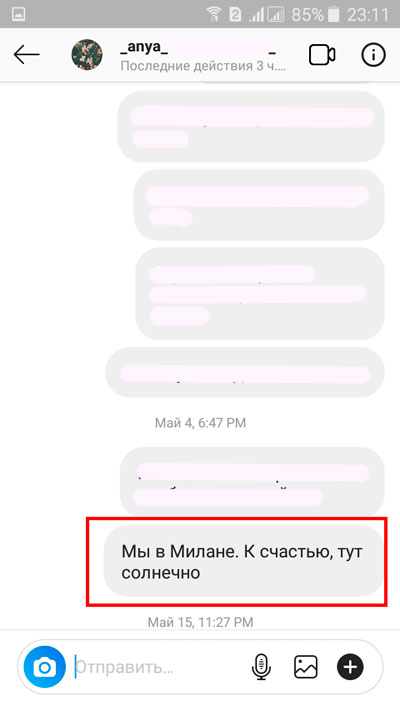
В открывшемся окне выбираем строку «Копировать текст».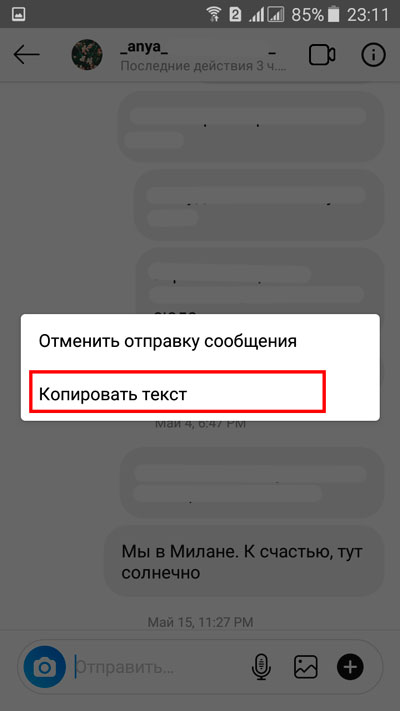
Ищем диалог с пользователем, которому хотим переслать выбранный месседж.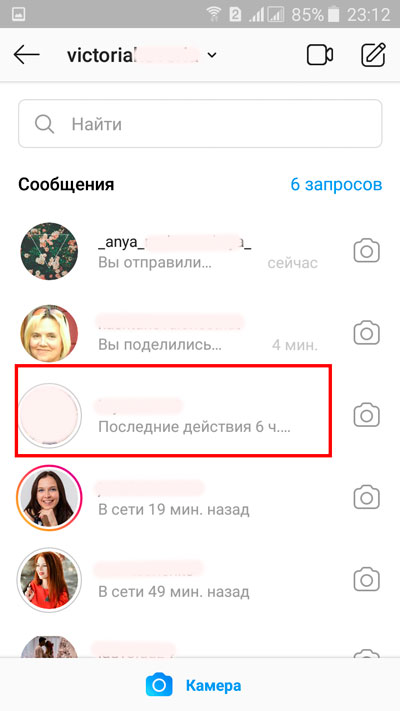
Открыв нужную переписку, нажимаем пальцем в область для ввода текста.
Вставляем скопированный месседж. Нажимаем на кнопку «Отправить».
Видим, что сообщение было переслано.
Теперь вы знаете, что нужно сделать для того, чтоб переслать фото, видеоролик, текстовое сообщение или сторис в Инстаграм. Как видите, в этом нет ничего сложного, достаточно выбрать нужную кнопку, диалог и нажать на «Отправить». Пересылайте другим пользователям понравившиеся посты, делитесь своими впечатлениями от увиденного, вместе обсуждайте понравившиеся публикации, поддерживайте общение таким образом.